win7如何更改默认浏览器?win7默认浏览器更改教程
更新日期:2023-01-08
来源:纯净版系统
win如何7更改默认浏览器-win7默认浏览器更改教程?
win7默认的浏览器通常是ie浏览器,也就是说,当我们打开网页时,它将自动打开。不过我们经常会用其他浏览器下载,这时我们需要把默认浏览器改为常用浏览器,下面就一起看看具体的方法。
win7默认浏览器更改教程
1、首先在开始菜单中打开“控制面板”
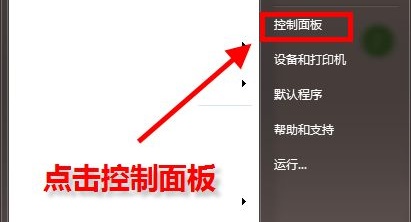
2、将右上角的查看方式设置为“小图标”
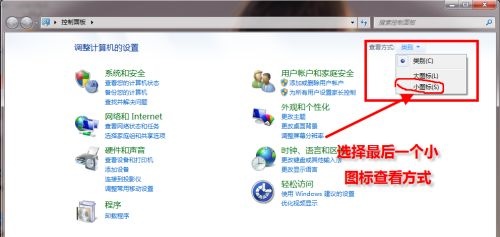
3、找到并打开“默认程序”
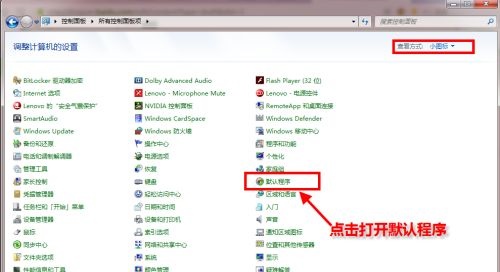
4、点击图示位置的“设置默认程序”
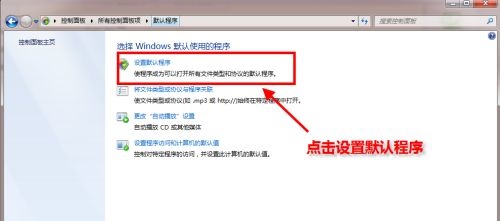
5、在左边一栏中找到需要设置的默认浏览器,点击“将此程序设置为默认值”
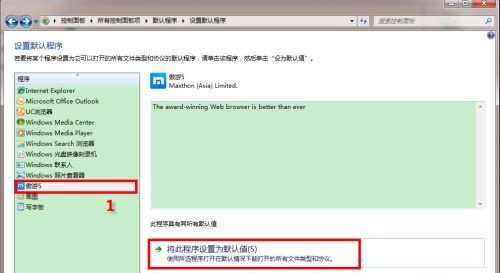
6、点击确定之后会返回图示界面,就完成更改了。
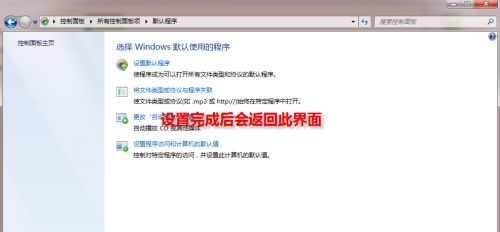
以上就是win7默认浏览器更改教程了,大家快去将自己常用的浏览器设置为默认浏览器吧。
